Фотоманипуляция «Последний поцелуй»
Основные методы, которые мы будем использовать в данном уроке, ничем не отличаются от остальных моих уроков. Вы узнаете, как можно создать реалистичную глубину резкости; как получить эффект распада тела на частицы, используя кисти, в результате у нас должен получиться необычный киношный эффект.
Прежде, чем мы начнем, я бы хотел обратить ваше внимание на то, что идея создания данной фотоманипуляции принадлежит blackmamba08, вот вариант исполнения.
Конечный результат:

Используемые материалы:
- Целующаяся пара
- Пейзаж
- Распадающиеся частицы (Media Militia)
- Кисти «Взрыв»
- Огненные частицы
- Блики
Шаг 1. Создайте новый документ не очень большого размера 1200х768 пикселей, данный размер очень мал, особенно для изображений, которые идут на распечатку. Загрузите изображение целующейся пары и вставьте в Фотошоп, подгоните его размер, чтобы вписался в наш документ.
После этого извлеките пару из фона и разместите в правой части документа (но не в центре). Не уделяйте много времени на детальное выделение волос у девушки, в дальнейшем они будут скрыты.
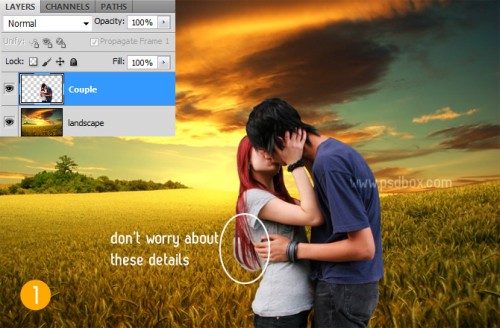
Шаг 2. Для слоя с парой добавьте маску, нажав на значок Add Layer Mask (Добавить слой-маску) в нижней части панели слоев. Воспользуйтесь кистями гранж или брызги для маскирования обратной стороны девушки и небольшой части головы. Результат до и после смотрите ниже. В данном случае я использовал несколько кистей гранж. Для более реалистичного вида каждый раз используйте различные кисти, иначе у вас будет повторяться узор.
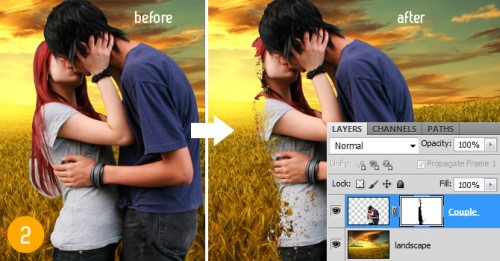
Шаг 3. К слою с парой я добавил эффект освещения. На самом деле его я добавил после того, как я закончил работать с изображением. Можно добавить его сейчас и откорректировать позже.
На краях тела юноши нужно создать свечение, для этого я применил стили: Inner Shadow (Внутренняя тень), установите #ba9752, а затем Outer Glow (Внешнее свечение). Настройки для стилей указаны на изображении ниже.
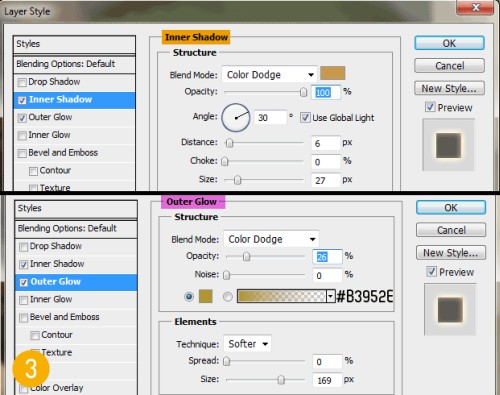
Шаг 4. В этом шаге мы будем использовать корректирующие слои и обтравочные маски. Для слоя с парой я применил Color Balance (Цветовой баланс), для коррекции цвета. Для придания теплых тонов я использовал Photo Filter (Фотофильтр). И в заключении я создал корректирующий слой Solid Color (Цвет) и для него установил режим наложения Hue (Цветовой тон) и понизил значение Opasity (Непрозрачность) до 75%.
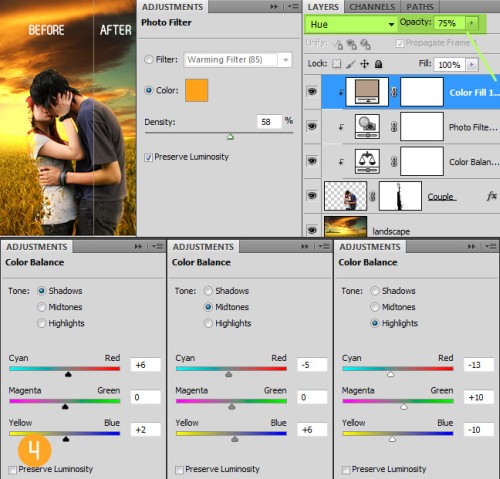
Мне бы хотелось, чтобы цвета распавшейся части девушки и фон сочетались. Для этого создайте новый слой с обтравочной маской и поместите его выше всех слоев, измените режим наложения на Screen (Экран) и мягкой кистью среднего размера проведите по краю, как показано ниже. Цвет установите #af7e33.

Шаг 5. По моему мнению все изображение получилось перенасыщенным, для этого я создал корректирующий слой Hue/Saturation (Цветовой тон/Насыщенность) без обтравочной маски, поместил его выше всех слоев и понизил значение Saturation (Насыщенность) до -20.
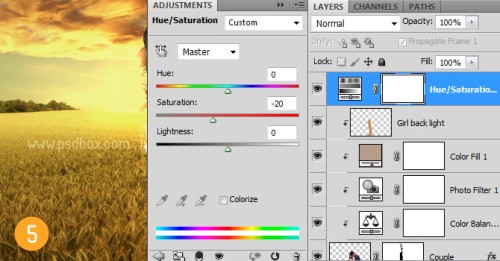
Шаг 6. Чтобы придать паре выразительность, нужно немного размыть фон, применив фильтр Lens Blur (Размытие при малой глубине резкости). Но перед этим продублируйте фоновый слой, так как данный фильтр нельзя применять к смарт-объекту. Активируйте режим Quick Mask (Режим «Быстрая маска»), выберите инструмент Gradient Tool (G) (Градиент), в параметрах установите тип Linear Gradient (Линейный градиент) и проведите линию, как показано на изображении ниже.
Далее выйдите из режима быстрой маски и перейдите в меню Filter > Blur > Lens Blur (Фильтр - Размытие - Размытие при малой глубине резкости), установите радиус 10 пикселей. Удостоверьтесь, что вы применяете этот фильтр к фоновому слою. Таким же образом мы создадим возле пары траву в фокусе, которую при отдалении нужно немного размыть.
Примечание: если результат размытия вас не устроит, то инвертируйте выделение, прежде чем применить фильтр.
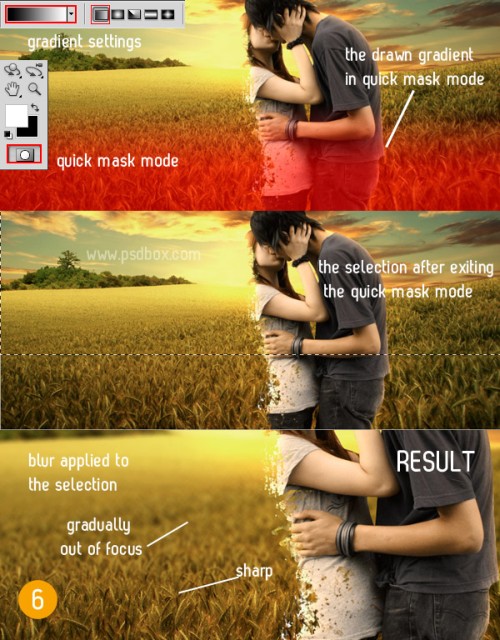
Шаг 7. Это самая необычная и на мой взгляд интересная часть урока - создание эффекта распада. Для этого мы будем использовать различные кисти, маску слоя и обтравочную маску.
Сначала я расположил несколько частиц из набора Media Militia за девушкой. При помощи маски скройте некоторые области. Смотрите изображение ниже.

Нам нужно добиться того, чтобы эти кусочки казались частичками тела девушки. Продублируйте слой с парой (не забудьте удалить маску на слое копии) и создайте обтравочную маску.
Передвиньте этот слой немного влево так, чтобы текстура тела девушки была видна на всех кусочках. К слою с частицами вы можете применить стиль Outer Glow (Внешнее свечение). Для этого стиля я изменил режим наложения на Color Dodge (Осветление основы) и использовал темно-оранжевый цвет. Но и без применения данного эффекта иллюстрация выглядит неплохо.

Повторите те же действия, чтобы добавить еще больше частиц.

Шаг 8. Я добавил частицы, используя кисти «Взрыв». Цель данного метода - использование кисти меньшего размера для детализации иллюстрации и создание большего количества частиц для заполнения пространства между большими частицами.
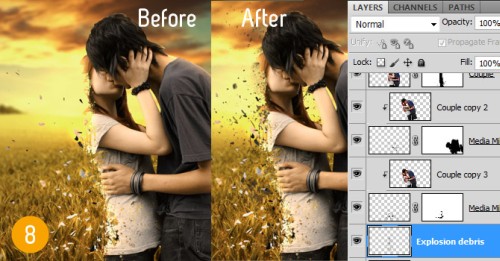
Шаг 9. Основная работа сделана, все, что нам осталось - это добавить различные эффекты и придать киношный вид. Для начала на новом слое инструментом Brush Tool (Кисть) добавьте блик из набора «Блики», поместите его за парой и задайте режим наложения для этого слоя Screen (Экран).

Шаг 10. Добавьте огонь страсти из огненных частичек. Для этого слоя установите режим наложения Screen (Экран).
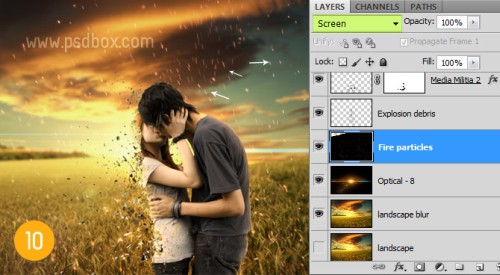
Шаг 11. Еще один эффект освещения, который мы добавим - это блики света, используя мягкую кисть. Создайте новый слой, поместите его выше слоя с парой, измените режим наложения на Screen (Экран). Установите цвет #a2824a и мягкой кистью нарисуйте пятна. Если вам кажется, что блики получились слишком яркими, то воспользуйтесь цветом на несколько тонов темнее.
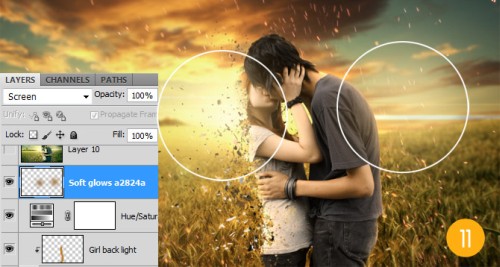
Шаг 12. Мы почти у цели. Нам осталось подкорректировать цвета получившейся иллюстрации. Выберите самый верхний слой и нажмите комбинацию клавиш Shift + Ctrl + Alt + E для слияния копий всех видимых слоев в один новый.
Выберите только что созданный слой, перейдите в меню Image > Adjustments > Variations (Изображение - Коррекция - Варианты) и выберите More Cyan (Больше голубого). Для этого слоя задайте режим наложения Lighten (Светлее) и понизьте значение Opacity (Непрозрачность) до 70%.
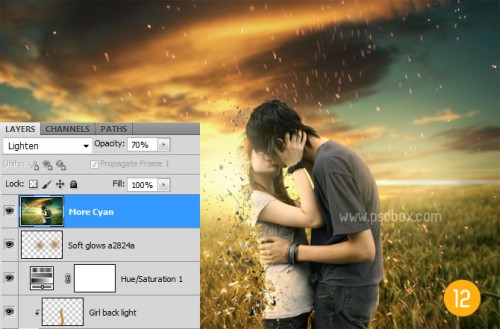
Шаг 13. Снова нажмите комбинацию клавиш Shift + Ctrl + Alt + E для создания сведенной копии - это и будет наш конечный результат. Преобразуйте его в смарт-объект и перейдите в меню Filter > Render > Lighting Effects (Фильтр - Рендеринг - Эффекты освещения).
Настройки для этого фильтра смотрите ниже. В результате иллюстрация приобретет винтажный эффект и появится волшебная дымка. Осталось повысить немного резкость и иллюстрация готова!
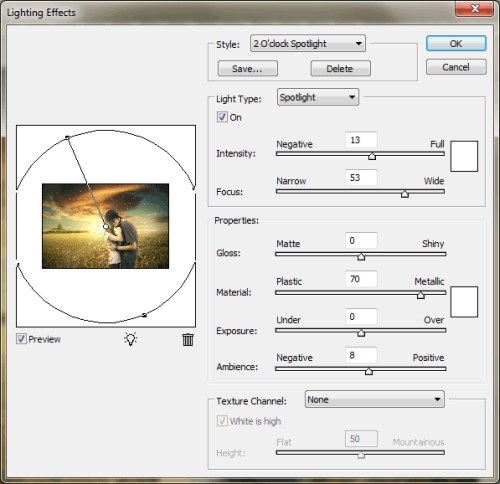
Конечный результат:

Ссылка на источник урока.










